
时间:2021-01-04 03:11:54 来源:www.win10xitong.com 作者:win10
win10系统从发布到现在已经更新了数不清的版本了,每次更新都会解决一些问题,但还是难免会有win10快速启动功能如何关闭的问题。遇到win10快速启动功能如何关闭这种情况的网友其实不在少数,很多网友都遇到了,有人问了,我没有任何电脑基础,我该怎么解决呢?小编直接给出操作步骤:1.打开设备,双击齿轮图标进入系统设置页面;2.选取“系统”就搞定了。接下去我们就配合上图片,来给大家说一下win10快速启动功能如何关闭的方式。
小编推荐系统下载:萝卜家园Win10纯净版
具体方法如下:
1.打开设备,双击档位图标,进入系统设置页面;
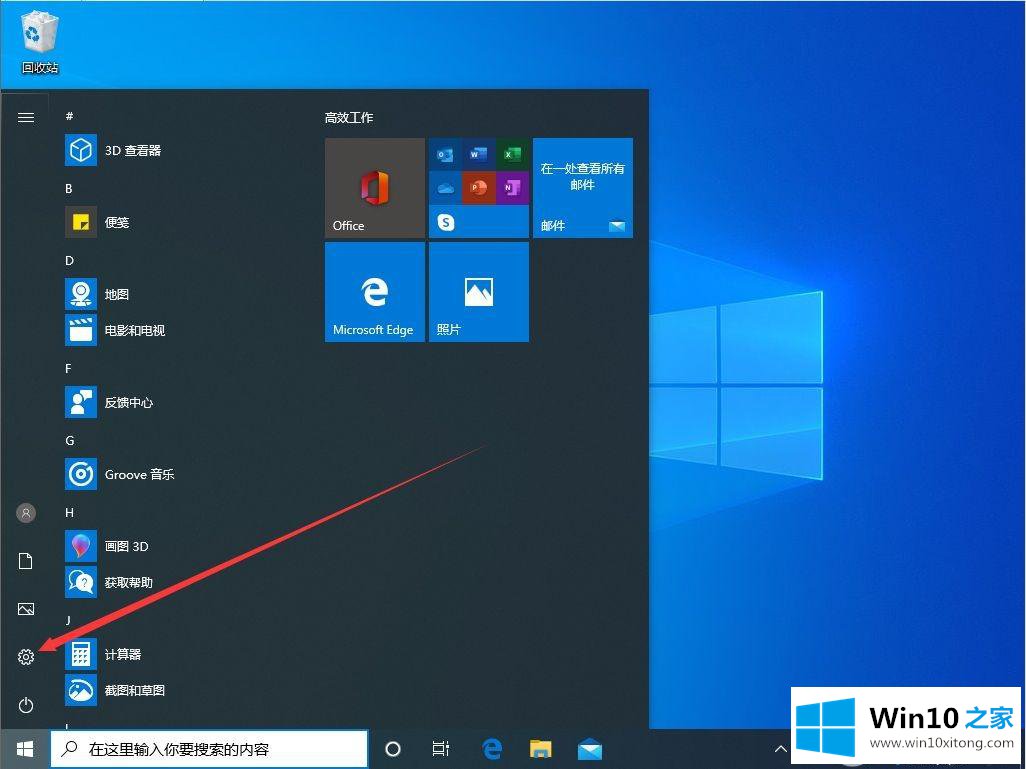
2.选择“系统”;
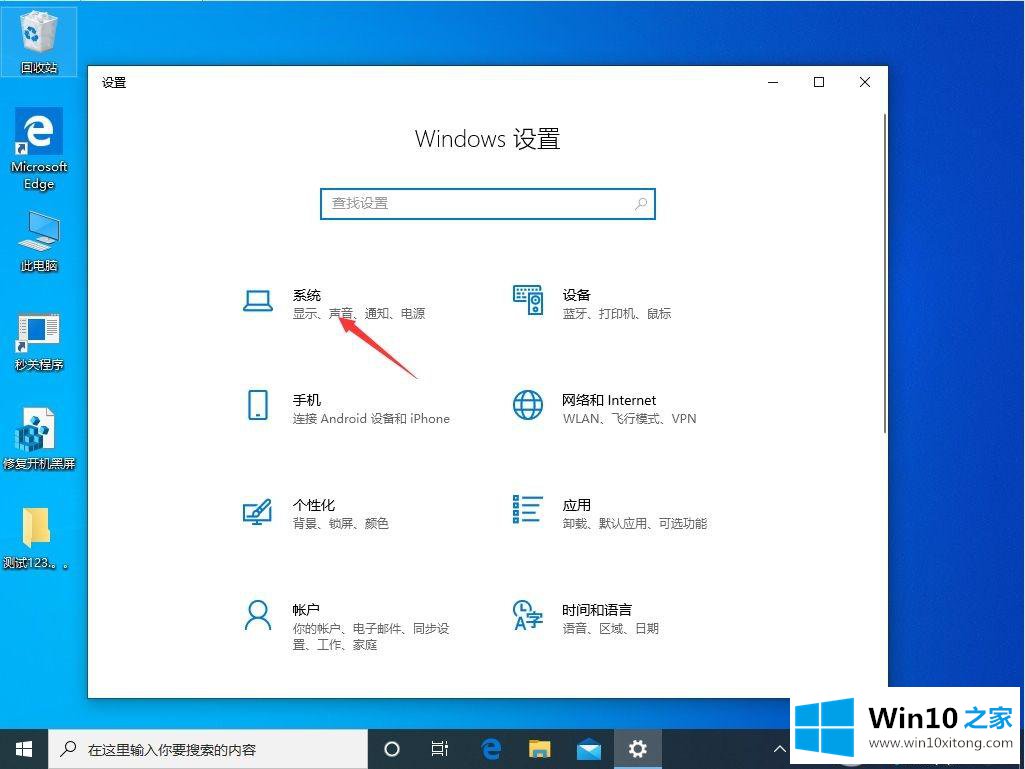
3.点击左侧边栏中的“电源和睡眠”;
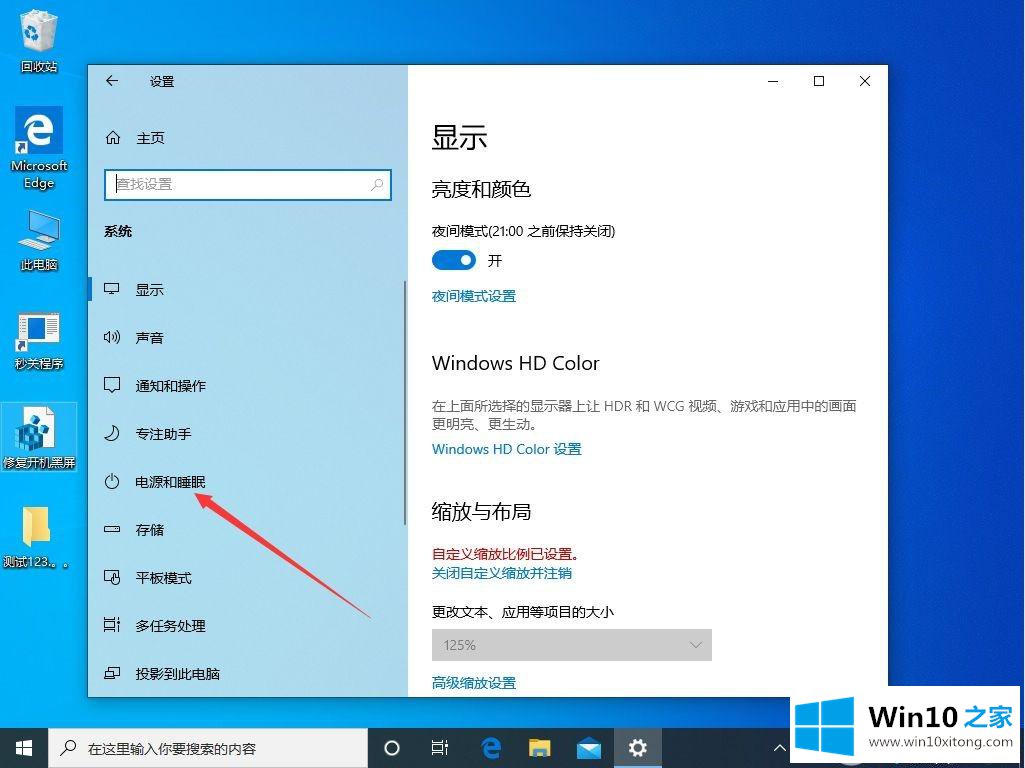
4.滑动右窗口找到“其他电源设置”选项并打开;
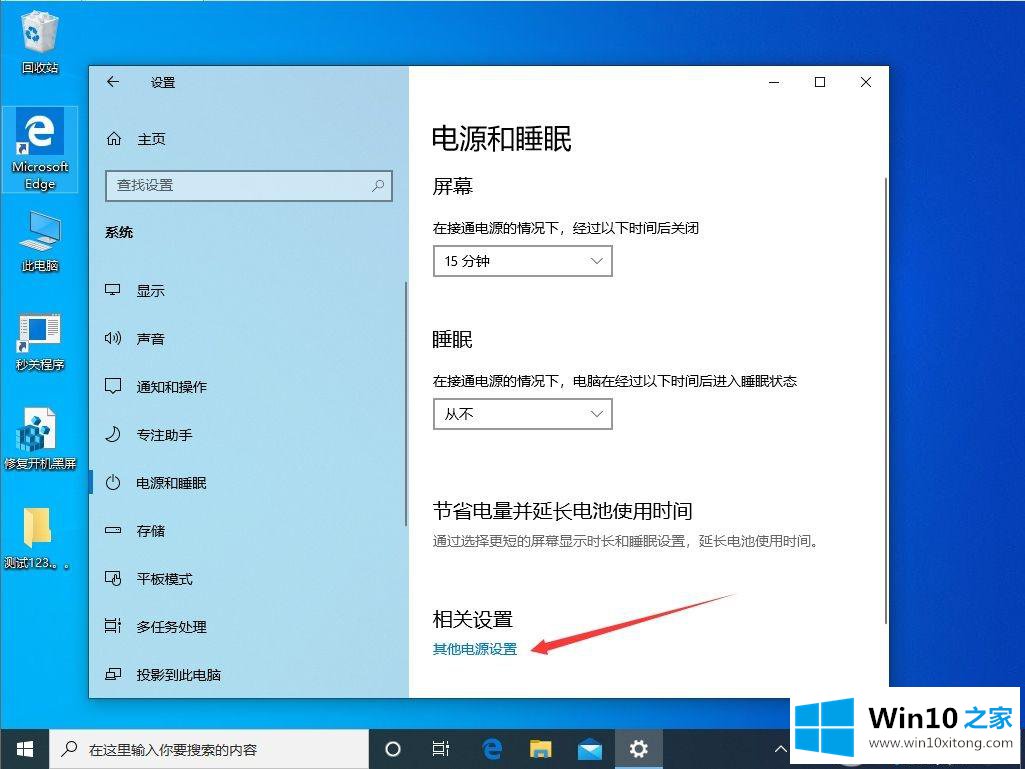
5.点击左上角的“选择电源按钮的功能”;
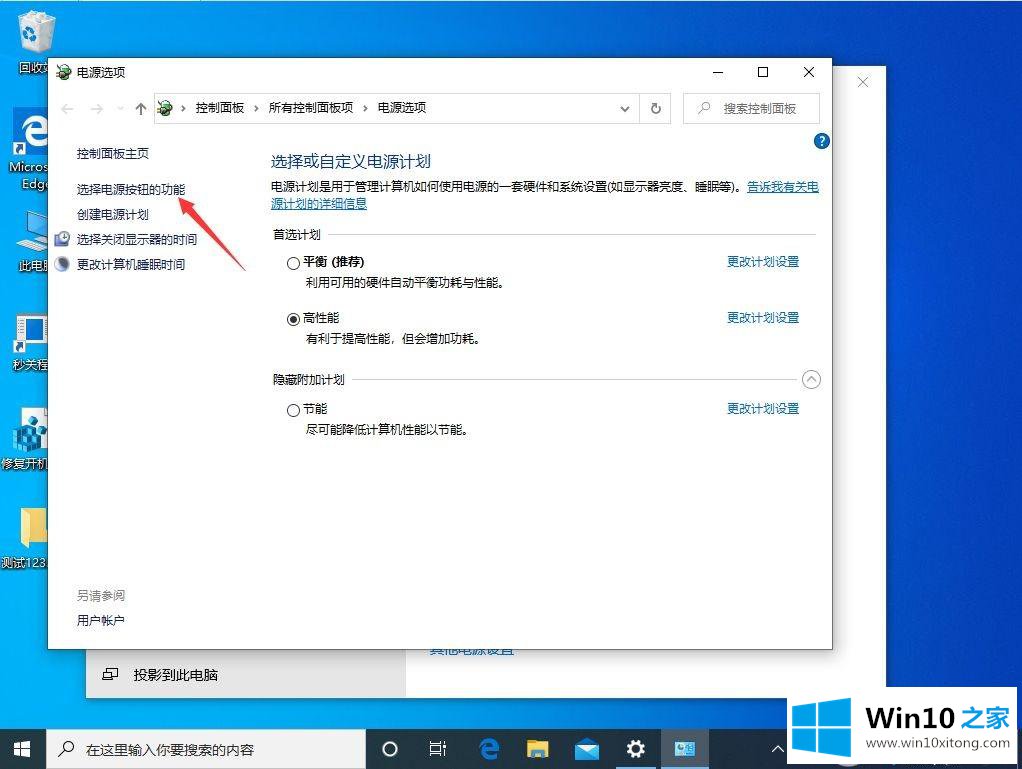
6.新窗口弹出后,选择“更改当前不可用的设置”;
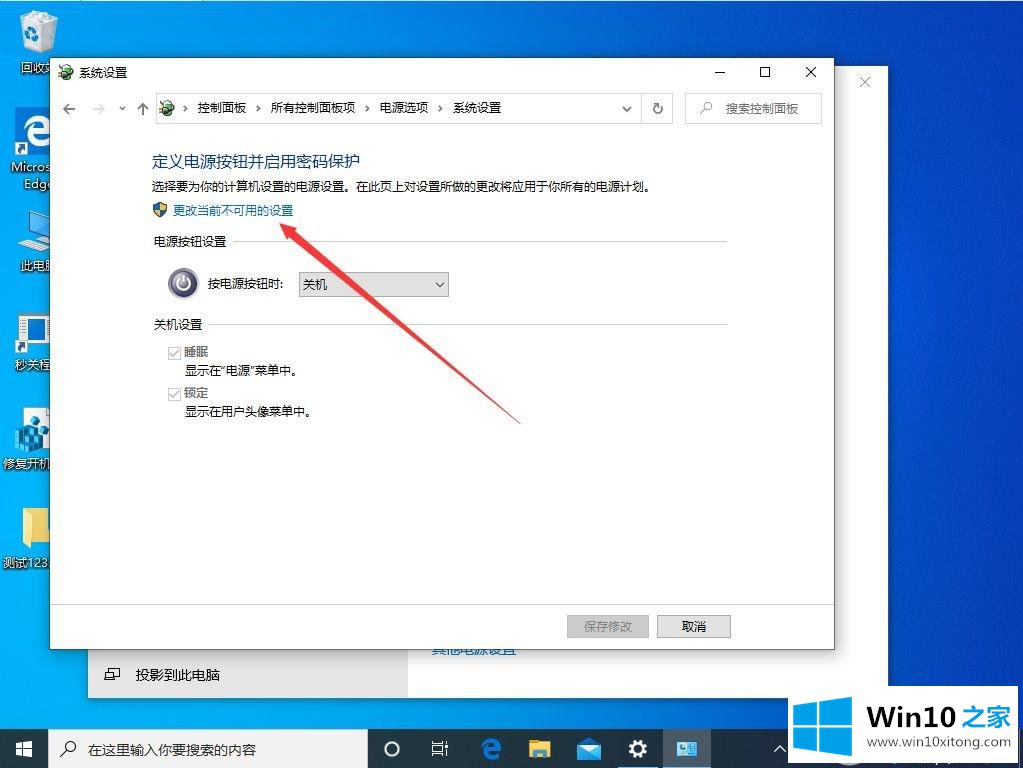
7.取消勾选“快速启动”并保存。
以上小系列教你关闭win10快速启动功能。如果你在运行程序时卡住了,试着按照上面的步骤关掉快速启动。
对于win10快速启动功能如何关闭的问题大家是不是根据小编在上文提供的方法步骤完美的解决了呢?继续关注本站,更多的windows系统相关问题,可以帮你解答。